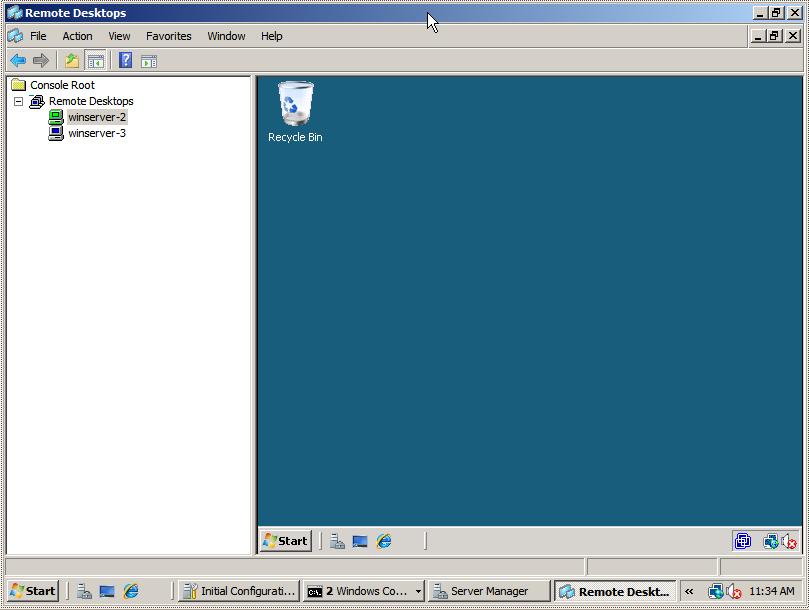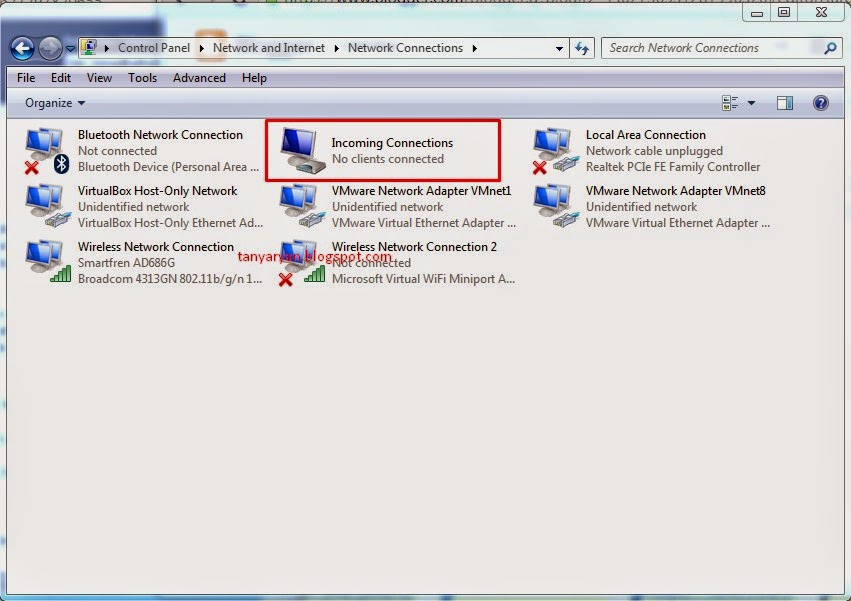Melakukan instalasi server di sistem operasi Windows memang membutuhkan beberapa persiapan dan pengetahuan yang cukup. Namun, jika dilakukan dengan benar maka server bisa berfungsi optimal dan memberikan manfaat yang besar bagi pekerjaan maupun bisnis yang Anda jalankan. Berikut ini adalah panduan lengkap cara membuat server di Windows.
Langkah 1: Persiapan Hardware dan Software
Sebelum membahas langkah-langkah instalasi server, ada baiknya untuk mempersiapkan hardware dan software terlebih dahulu. Persiapan ini meliputi:
- Memilih jenis server yang tepat
- Melakukan instalasi sistem operasi yang akan digunakan
- Menyiapkan media instalasi seperti DVD atau USB
- Melakukan backup data penting
- Memperkirakan jumlah pengguna yang akan mengakses server
- Menyiapkan IP address, subnet mask, serta gateway yang akan digunakan
Langkah 2: Instalasi Sistem Operasi
Setelah melakukan persiapan hardware dan software, langkah selanjutnya adalah melakukan instalasi sistem operasi. Untuk langkah ini, Anda bisa mengikuti langkah-langkah berikut:
- Masukkan media instalasi yang sudah disiapkan
- Masuk ke BIOS dan atur boot order untuk memastikan komputer boot dari media instalasi
- Pilih bahasa instalasi dan klik Next
- Pilih Install now
- Ikuti petunjuk pada layar untuk melakukan instalasi
- Masukkan informasi lisensi jika diminta
- Pilih jenis instalasi, misalnya Custom untuk konfigurasi yang lebih kompleks
- Atur drive pada mana sistem operasi akan diinstal
- Ikuti petunjuk pada layar sampai selesai
Langkah 3: Konfigurasi Network Interface
Setelah melakukan instalasi sistem operasi, langkah selanjutnya adalah melakukan konfigurasi network interface agar server dapat terhubung ke jaringan. Berikut adalah langkah-langkahnya:
- Klik Start dan pilih Control Panel
- Pilih Network and Sharing Center
- Pilih Change adapter settings
- Klik kanan pada Local Area Connection dan pilih Properties
- Pilih Internet Protocol Version 4 (TCP/IPv4) dan klik Properties
- Pilih Use the following IP address
- Isi informasi IP address, subnet mask, serta gateway yang telah disiapkan
- Klik OK dan OK lagi untuk menyimpan perubahan
Langkah 4: Instalasi dan Konfigurasi Server Roles
Setelah melakukan konfigurasi network interface, langkah selanjutnya adalah melakukan instalasi dan konfigurasi server roles. Server roles adalah fitur yang memungkinkan server dan klien terhubung dan berinteraksi satu sama lain. Berikut adalah langkah-langkah untuk melakukan instalasi dan konfigurasi server roles:
Instalasi Server Roles
- Buka Server Manager
- Pilih Add Roles
- Masukkan username dan password administrator saat diminta
- Pilih Next
- Pilih server role yang akan diinstal, seperti Active Directory Domain Services atau File and Storage Services
- Pilih Next
- Ikuti langkah-langkah pada layar untuk menyelesaikan instalasi
- Restart server jika diminta
Konfigurasi Server Roles
Setelah melakukan instalasi server roles, langkah selanjutnya adalah melakukan konfigurasi. Berikut adalah langkah-langkah untuk melakukan konfigurasi server roles:
- Buka Server Manager
- Pilih Tools dan pilih peran server yang telah diinstal
- Ikuti langkah-langkah layar untuk mengkonfigurasi fitur peran server
Langkah 5: Pemeliharaan dan Manajemen Server
Setelah melakukan instalasi dan konfigurasi server, langkah selanjutnya adalah melakukan pemeliharaan dan manajemen server secara berkala. Ini termasuk melakukan backup data, memperbarui software dan firmware, serta memantau kinerja server.
FAQ
1. Apa saja fitur yang disediakan oleh Windows Server?
Windows Server menyediakan berbagai fitur yang dapat membantu organisasi dalam menjalankan bisnisnya. Beberapa fitur yang disediakan antara lain Active Directory, File and Storage Services, DNS Server, DHCP Server, Print and Document Services, Web Server (IIS), Remote Access, dan Network Policy and Access Services. Semua fitur tersebut dapat disesuaikan dengan kebutuhan organisasi.
2. Apa keuntungan menggunakan server di Windows dibandingkan menggunakan sistem operasi lain?
Windows Server memiliki beberapa keuntungan dibandingkan dengan sistem operasi lain, antara lain:
- Mudah untuk diinstal dan dikonfigurasi
- Memiliki antarmuka yang familiar bagi pengguna Windows
- Dapat diintegrasikan dengan teknologi Microsoft lainnya, seperti Microsoft Office
- Memiliki fitur keamanan yang kuat dan dapat disesuaikan
- Memiliki kompatibilitas tinggi dengan aplikasi bisnis
Video YouTube: Cara Membuat Server di Windows
Berikut adalah video tutorial yang dapat membantu Anda dalam membuat server di Windows: